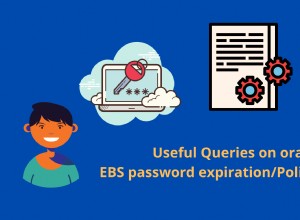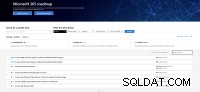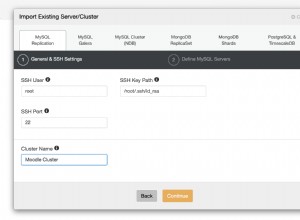Server Core е опция за инсталиране, налична в Windows Server, която елиминира всички услуги и функции, които не са от съществено значение за предоставяне на най-често използваните сървърни роли. Например машина с Windows Server, която работи в режим Server Core, няма графичен потребителски интерфейс, т.е. няма работен плот на Windows.
Предимствата на Server Core са:намалени хардуерни изисквания, много по-малка повърхност за атака и намаляване на необходимостта от актуализации.
По подразбиране драйверите на Easysoft ODBC имат базирана на GUI програма за лицензиране в Windows. Този блог показва как да лицензирате драйвер на Easysoft в среда без GUI.
При тестване използвахме Salesforce.com ODBC драйвера на Windows Server версия 1709. Ако искате да използвате друг Easysoft ODBC драйвер на Windows Server Core, моля, свържете се с нашия екип за поддръжка.
- Изтеглете ODBC драйвера за Windows Salesforce.com. (Необходима е регистрация.) и копирайте инсталатора на машината Windows Server Core.
- Стартирайте инсталационната програма на Easysoft, като промените в папката, в която сте копирали програмата, и стартирате:
odbc-salesforce-version-windows.exe /exenoui /qn
където версия трябва да бъде 1_1_12 или по-висока.
- В прозорец на PowerShell изпълнете:
& 'C:\Program Files (x86)\Easysoft Limited\Easysoft SalesForce ODBC Driver\libs\siteinfo.exe'
Това ще получите номера на сайта за вашата машина.
Ако не сте инсталирали драйвера на вашето C устройство или в местоположението по подразбиране, променете командата съответно.
- Получете пробен лиценз или закупен лиценз чрез уеб сайта на Easysoft.
- Когато имате лиценза в PowerShell, изпълнете:
$path='HKLM:\SOFTWARE\WOW6432Node\Easysoft\Licences' Set-Location -Path $path cd .. Get-ChildItem
Резултатът от тази команда ще бъде подобен на:
Name Property ---- -------- Info LICENCEAPP : "C:\Program Files (x86)\Common Files\Easysoft\License Manager\eslicap.exe" LicenceHelp : Company : Email : FaxNo : PhoneNo : Name : Administrator Licences l1 : LMKMR-JW4BQ-2CLPG-3UG82-RWGC2-FXU2Q-WJPBU-Q8R3Q-WG9VC-8KYR8 - За да добавите лицензния ключ, в PowerShell изпълнете:
New-ItemProperty -Path $path -Name $name -Value $key -PropertyType string
където:
$name='ln'Ако вашата машина не е била лицензирана преди, редът Licenses ще липсва от командния изход, генериран в предишната стъпка, и трябва да зададете n до 1, т.е.
$name='l1'If your machine has been licensed before, set n to the next number in the sequence, e.g.
$name='l2'$key='Your license key goes here'
Повторете
New-ItemPropertyкоманда за всеки ключ, който трябва да добавите, увеличавайки n в$nameи поставяне на новия ви ключ в$key. - Когато сте добавили ключа, изпълнете:
Get-ChildItem
Ако предишната стъпка е била успешна, изходът на командата ще ви покаже вашите ключове.
- Когато софтуерът е лицензиран, можете или да настроите източник на ODBC данни, или да използвате връзка без DSN (например,
DRIVER={Easysoft Salesforce ODBC Driver};[email protected];Password=mypassword; TOKEN=ABCDEFGH123456;).За да настроите 32-битов ODBC източник на данни (направете това, ако приложението ви е 32-битово), изпълнете:
drive:\Windows\SysWOW64\odbcad32.exe
За да настроите 64-битов ODBC източник на данни (направете това, ако приложението ви е 64-битово), изпълнете:
drive:\Windows\System32\odbcad32.exe
За да създадете източник на данни за Salesforce.com ODBC драйвер:
- Изберете раздела System DSN и след това изберете Добавяне.
- В диалоговия прозорец Създаване на нов източник на данни изберете Easysoft ODBC-Salesforce Driver и след това изберете Край.
- Завършете диалоговия прозорец Easysoft ODBC-Salesforce Driver DSN Setup:
Setting Стойност DSN Salesforce.com Потребителско име Името на вашия потребител на Salesforce.com. Например [email protected]. Парола Паролата за вашия потребител на Salesforce.com. Токен Токенът за защита за вашия потребител на Salesforce.com, ако е необходимо. За да разберете дали трябва да предоставите токен за защита, изберете бутона Тест. Ако опитът за свързване е неуспешен с грешка, която съдържа
LOGIN_MUST_USE_SECURITY_TOKEN, трябва да предоставите такъв.Salesforce.com изпраща по имейл токена за сигурност на имейл адреса, свързан с вашия потребителски акаунт в Salesforce.com. Ако не сте получили токен за сигурност, можете да го регенерирате. След това Salesforce.com ще ви изпрати по имейл новия токен за сигурност. За да регенерирате своя токен за сигурност, влезте в Salesforce.com и след това изберете Настройка от потребителското меню. Потърсете "сигурен маркер" в полето за бързо намиране. Щракнете върху Нулиране на маркера за защита на страницата Нулиране на маркера за защита. Когато получите маркера във вашия имейл клиент, копирайте го и след това го поставете в полето Token.
- Използвайте бутона Тест, за да потвърдите, че можете успешно да се свържете със Salesforce.com.